華為交換機telnet登錄(華為交換機基礎配置之五:首次登錄設備)
一、首次登錄設備簡介
要對一臺新出廠的設備進行業務配置,通常需要本地登錄設備。本地登錄以后,完成設備名稱、管理IP地址和系統時間等系統基本配置,并配置Telnet或STelnet協議實現遠程登錄。
設備支持的首次登錄方式有:
● Console口登錄
● Web網管登錄
說明:配置Telnet或STelnet協議實現遠程登錄具體操作參見配置通過Telnet登錄設備或配置通過STelnet登錄設備。
二、通過 Console 口首次登錄設備
PC端通過設備的Console口登錄,從而實現對首次上電的設備進行基本配置和管理。
前置任務
在配置通過Console口登錄設備之前,需要完成以下任務:
● 設備正常上電。
● 準備好Console通信電纜。
● 準備好終端仿真軟件。
不同終端仿真軟件的使用方法請參照具體軟件的使用指導或聯機幫助。
操作步驟
步驟1 將Console通信電纜的DB9(孔)插頭插入PC機的串口(COM)中,再將RJ-45插頭端插入設備的Console口中,如圖1所示。
圖 1 通過 Console 口連接設備

說明:如果維護終端(PC端)上沒有DB9串口,可單獨購買一根DB9串口轉USB的轉接線,將USB口連接到維護終端。
步驟2 在PC上打開終端仿真軟件,新建連接,設置連接的接口以及通信參數。
設置終端軟件的通信參數需與設備的缺省值保持一致,設置終端軟件的通信參數如表1所示。
表 1 設備缺省值
參數 | 缺省值 |
傳輸速率 | 9600bit/s |
流控方式 | 不進行流控 |
校驗方式 | 不進行校驗 |
停止位 | 1 |
數據位 | 8 |
缺省情況下,設備不進行流控,而設備終端軟件流控方式中RTS/CTS選項處于勾選狀態,因此需要將該選項去掉勾選,否則終端界面無法輸入命令行。
終端界面會出現如下顯示信息,提示用戶設置密碼。(以下顯示信息僅為示意)
An initial password is required for the first login via the console.
Set a password and keep it safe. Otherwise you will not be able to login via the console.
Please configure the login password (8-16)
Enter Password:
Confirm Password:
Warning: The authentication mode was changed to password authentication and the user level was changed to 15 on con0 at the first user login.
Warning: There is a risk on the user-interface which you login through. Please change the configuration of the user-interface as soon as possible.
<HUAWEI>
為充分保證設備安全,請定期修改密碼。
采用交互方式輸入的密碼不會在終端屏幕上顯示出來。
三、通過Web網管首次登錄設備(傳統管理模式設備)
背景信息
當用戶需要對處于出廠配置狀態的設備進行配置(設備出廠的管理模式為傳統管理模式),且用戶未攜帶Console通信電纜或者PC沒有可用的串口時,可以通過Web網管首次登錄設備并進行配置。
用戶可以通過PC直連ETH管理接口或長按“MODE”按鍵兩種方式實現通過Web網管首次登錄設備。
對于有ETH管理接口的設備,支持PC直連ETH管理接口方式。
對于有“MODE”按鍵的設備,支持長按“MODE”按鍵方式。
如果已使用MODE模式按鍵首次登錄了設備(長按MODE按鍵6s或以上)并保存了配置,會清除ETH口上的默認配置。建議優先使用ETH口首次登錄設備。
Web網管首次登錄設備與SVF、EasyDeploy、U盤開局功能互斥。
前置任務
通過Web網管首次登錄設備之前,需要完成以下任務:
設備正常上電。
設備處于出廠配置狀態。
缺省配置
表2 設備的缺省配置
參數 | 缺省值 |
用戶級別 | 15 |
登錄IP地址 | 192.168.1.253 說明: 出廠配置狀態下,有ETH管理接口的設備上ETH管理接口的缺省IP地址為192.168.1.253。其他設備長按“MODE”按鍵后,系統默認在設備Vlanif1上配置缺省IP地址192.168.1.253。 |
操作步驟
1、連接設備和PC。
通過Web網管首次登錄設備時,建議用戶不要通過串口連接設備。通過串口進行任何操作,都將導致通過Web網管首次登錄設備失敗。
1)通過PC直連ETH管理接口首次登錄設備。
設備的ETH管理接口上存在缺省IP地址192.168.1.253/24,直接將設備的ETH管理接口和PC用網線進行連接。
2)通過長按“MODE”按鍵進入初始設置模式,實現首次登錄設備。
將設備的任意以太網電接口和PC用網線進行連接。長按“MODE”按鍵6s或以上,當設備所有的模式燈變為綠色常亮時,設備處于初始設置模式,此時系統默認在設備Vlanif1上配置缺省IP地址192.168.1.253/24。
說明
1)如果設備不是處于出廠配置狀態,長按“MODE”按鍵6s后,所有模式燈處于綠色快閃狀態,10s后模式燈恢復到原先狀態,不影響設備原配置。
2)如果設備處于出廠配置狀態,但是設備剛啟動或者通過串口對設備進行了操作,那么長按“MODE”按鍵6s后,設備有可能進入初始設置模式失敗。此時所有模式燈快速閃爍10s后,恢復到原先狀態。
3)長按“MODE”按鍵進入初始設置模式10分鐘后,如果用戶沒有保存配置信息,設備將會自動退出初始設置模式,恢復出廠配置。
2、配置PC的IP地址。
為了保證PC和設備之間路由可達,需要將PC的IP地址配置成與設備默認的IP地址在同一網段。
3、通過Web網管登錄設備。
在PC上打開瀏覽器,在地址欄中輸入https://192.168.1.253,按回車鍵后將顯示Web網管新建用戶界面,如圖5-2所示。在創建新用戶后將自動跳轉到Web網管登錄界面,如圖5-3所示。
說明:通過Web網管首次登錄設備要求瀏覽器為Microsoft Edge、IE10.0、IE11.0、Firefox61.0~Firefox66.0或Chrome64.0~Chrome73.0。如果瀏覽器版本或瀏覽器補丁版本不在上述范圍內,可能會出現Web頁面顯示異常,請及時更新瀏覽器和瀏覽器補丁。
首次登錄Web網管,用戶必須修改密碼,只有這樣才能進入Web網管系統主頁面。
圖2 Web網管新建用戶界面
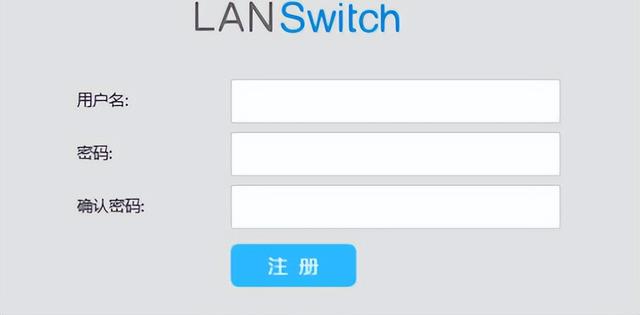
圖3 Web網管首次登錄界面
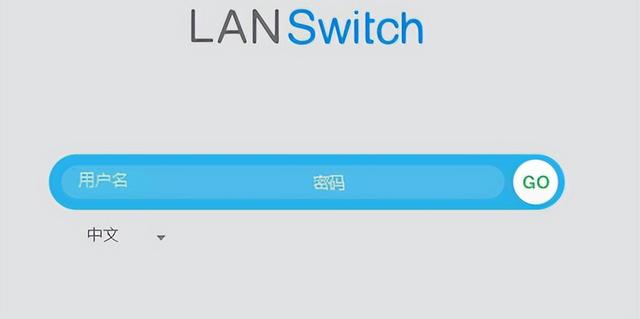
a、輸入已創建的用戶名和密碼。
b、不同的登錄方式的后續操作如下所示:
若設備是通過PC直連ETH管理接口方式首次登錄,此時直接進入Web網管配置界面,實現對設備的維護。
若設備是通過長按“MODE”按鍵方式首次登錄,此時進入Web初始化配置界面,如圖5-4所示。
單擊“應用”,保存配置信息。
退出Web網管初始化配置界面后,根據配置的管理IP地址,會出現以下兩種情況:
配置的管理IP地址與192.168.1.253/24在同一網段。在退出Web網管首次登錄界面時,會直接跳轉到通過Web網管登錄的界面。
配置的管理IP地址與192.168.1.253/24不在同一網段。在退出Web網管首次登錄界面時,無法通過Web網管登錄設備。此時需重新配置PC的IP地址,使得PC和設備之間路由可達。
圖4 Web網管初始化配置界面
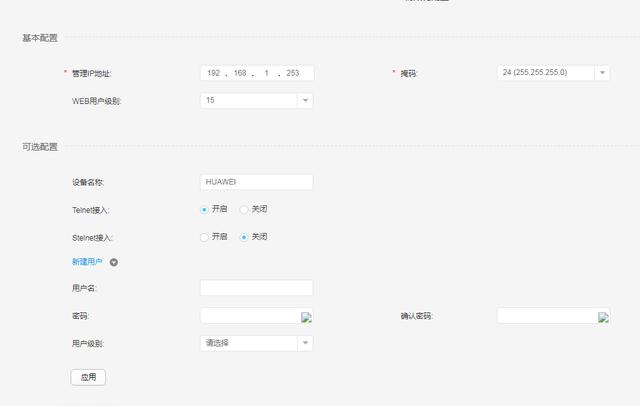
基本配置中信息含義如表3所示。配置完成后,用戶可以通過Web網管登錄設備。可選配置中信息含義如表4所示,配置完成后,用戶可以通過Telnet或者STelnet登錄設備。
表3 基本配置
配置項 | 說明 |
管理IP地址 | 指定設備的管理IP地址,點分十進制形式。 說明: 為了防止網絡中存在兩臺IP地址相同的設備,建議在首次登錄之后,修改設備上的缺省IP地址。 |
掩碼 | 下拉列表框中選擇子網掩碼。 |
WEB用戶級別 | 下拉列表框中選擇用戶級別。 當用戶級別配置在3級或3級以上,具有管理級權限,為管理用戶。3級以下的用戶為監控用戶。管理用戶有所有Web頁面的操作權限,監控用戶只有ping和tracert的操作權限。 |
表4 可選配置
配置項 | 說明 |
設備名稱 | 指定設備名稱。 設備名稱中不能出現“?”,且空格不能放在開頭。 |
Telnet接入 | 設置Telnet功能:開啟/關閉Telnet功能。 |
Stelnet接入 | 設置STelnet功能:開啟/關閉STelnet功能。 |
用戶名 | 輸入新建Telnet或者STelnet登錄用戶名。 用戶名中不能出現“/”、“:”、“*”、“?”、“"”、“<”、“>”、“|”、“'”和“%”等字符,且“@”不能在首位。 |
密碼 | 輸入密碼。 為提升密碼安全性,密碼至少同時包含小寫字母、大寫字母、數字、特殊符號(例如“!”、“$”、“#”和“%”等)這四種形式中的兩種,并且不能包括空格和單引號。 |
確認密碼 | 再次輸入密碼。 格式與“密碼”保持一致。 |
用戶級別 | 下拉列表框中選擇用戶級別。 當用戶級別配置在3級或3級以上,具有管理級權限,為管理用戶。3級以下的用戶為監控用戶。管理用戶有所有Web頁面的操作權限,監控用戶只有ping和tracert的操作權限。 |
四、通過Web網管首次登錄設備(NETCONF模式設備)
背景信息
NETCONF模式下的設備與傳統管理模式下的設備,在通過Web網管首次登錄時是有差別的。設備被切換成了NETCONF模式后,可以通過本節內容實現Web網管首次登錄。
用戶可以通過PC直連ETH管理接口或長按“MODE”按鍵兩種方式實現通過Web網管首次登錄設備。
對于有ETH管理接口的設備,支持PC直連ETH管理接口方式。
對于有“MODE”按鍵的設備,支持長按“MODE”按鍵方式。
如果已使用MODE模式按鍵首次登錄了設備(長按MODE按鍵6s或以上)并保存了配置,會清除ETH口上的默認配置。建議優先使用ETH口首次登錄設備。
Web網管首次登錄設備與SVF、EasyDeploy、U盤開局功能互斥。
前置任務
通過Web網管首次登錄設備之前,需要完成以下任務:
設備正常上電。
設備處于出廠配置狀態。
缺省配置
表5 設備的缺省配置
參數 | 缺省值 |
用戶級別 | 15 |
登錄IP地址 | 192.168.1.253 說明: 出廠配置狀態下,有ETH管理接口的設備上ETH管理接口的缺省IP地址為192.168.1.253。其他設備長按“MODE”按鍵后,系統默認在設備Vlanif4094上配置缺省IP地址192.168.1.253。 為了防止網絡中存在兩臺IP地址相同的設備,建議在首次登錄之后,修改設備上的缺省IP地址。 |
操作步驟
1、連接設備和PC。
通過Web網管首次登錄設備時,建議用戶不要通過串口連接設備。通過串口進行任何操作,都將導致通過Web網管首次登錄設備失敗。
通過PC直連ETH管理接口首次登錄設備。
設備的ETH管理接口上存在缺省IP地址192.168.1.253/24,直接將設備的ETH管理接口和PC用網線進行連接。
通過長按“MODE”按鍵進入初始設置模式,實現首次登錄設備。
將設備的第一個以太網電接口和PC用網線進行連接。長按“MODE”按鍵6s或以上,當設備所有的模式燈變為綠色常亮時,設備進入初始設置模式,此時系統默認在設備Vlanif4094上配置缺省IP地址192.168.1.253/24。
如果設備不是處于出廠配置狀態,長按“MODE”按鍵6s后,所有模式燈處于綠色快閃狀態,10s后模式燈恢復到原先狀態,不影響設備原有配置。
如果設備處于出廠配置狀態,但是設備剛啟動或者通過串口對設備進行了操作,那么長按“MODE”按鍵6s后,設備有可能進入初始設置模式失敗。此時所有模式燈快速閃爍10s后,恢復到原先狀態。
長按“MODE”按鍵進入初始設置模式1小時后,如果用戶沒有保存配置信息,設備將會自動退出初始設置模式,恢復出廠配置。
2、配置PC的IP地址。
為了保證PC和設備之間路由可達,需要將PC的IP地址配置成與設備默認的IP地址在同一網段。
3、通過Web網管登錄設備。
在PC上打開瀏覽器,在地址欄中輸入https://192.168.1.253,按回車鍵后將顯示Web網管新建用戶界面,如圖5所示。在創建新用戶后將自動跳轉到Web網管登錄界面,如圖5-6所示。
通過Web網管首次登錄設備要求瀏覽器為Microsoft Edge、IE10.0、IE11.0、Firefox61.0~Firefox66.0或Chrome64.0~Chrome73.0。如果瀏覽器版本或瀏覽器補丁版本不在上述范圍內,可能會出現Web頁面顯示異常,請及時更新瀏覽器和瀏覽器補丁。
首次登錄Web網管,用戶必須修改密碼,只有這樣才能進入Web網管系統主頁面。
圖5 Web網管新建用戶界面
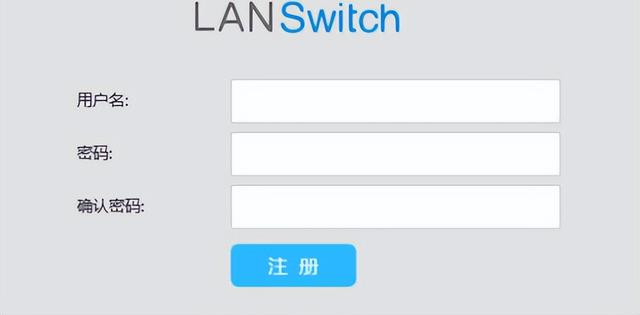
圖6 Web網管首次登錄界面
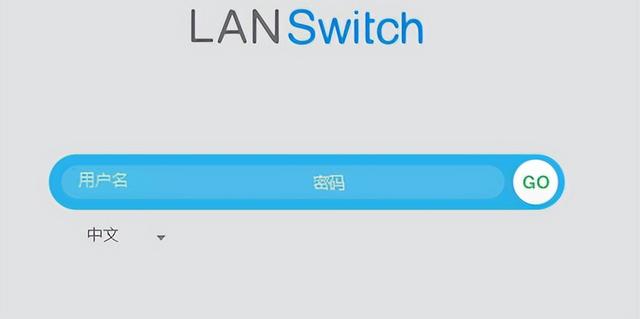
a. 輸入已創建的用戶名和密碼,并單擊“GO”或直接按回車鍵進入Web網管界面。
b. 不同的登錄方式的后續操作如下所示:
若設備是通過PC直連ETH管理接口方式首次登錄,此時直接進入Web網管配置界面,實現對設備的維護。
若設備是通過長按“MODE”按鍵方式首次登錄,此時進入Web初始化配置界面,如圖5-7所示。
單擊“應用”,保存配置信息,在退出初始化配置界面后,直接跳轉到通過Web網管登錄的界面。用戶再次登錄后實現對設備的維護。
圖7 初始化配置界面
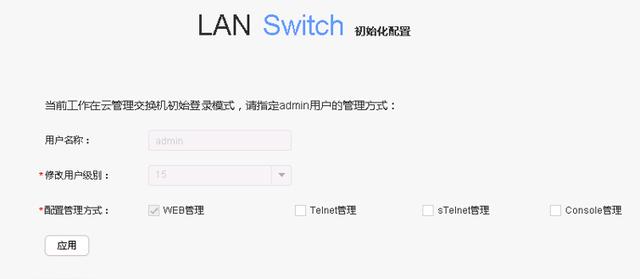
在初始化配置界面勾選配置管理方式,點擊應用,設備將自動配置其他管理方式。
五、配置系統的基本信息
背景信息
本章節介紹了交換機的基本系統參數的設置方法。以下是本頁面中所涉及的任務:
設置系統名稱。
設置設備所在地區和時區。
配置設備的日期和時間。
查看設備的日期和時間。
配置設備管理IP地址和缺省網關。
查看IP路由信息。
配置STelnet協議實現登錄設備。
查看當前設備配置信息。
操作步驟
1、執行命令sysname host-name,設置設備名稱。
<HUAWEI> system-view
[HUAWEI] sysname Switch
[Switch] undo sysname //恢復主機名到缺省情況
2、執行命令clock timezone,配置設備所在地區及其對應的時區。
[HUAWEI] clock timezone Beijing add 08:00:00
[HUAWEI] quit
3、執行命令clock datetime設置當前時間和日期。
<HUAWEI> clock datetime 08:00:00 2018-12-01
4、執行命令display clock,查看系統當前日期和時鐘。
<HUAWEI> display clock
2018-12-01 08:02:30+08:00
Saturday
Time Zone(Beijing) : UTC+08:00
5、執行命令ip address,配置設備管理IP地址,執行命令ip route-static,配置設備缺省網關。
1)對于有管理網口的設備,在管理網口下配置管理IP地址。
<HUAWEI> system-view
[HUAWEI] interface MEth 0/0/1
[HUAWEI-MEth0/0/1] ip address 10.10.10.2 255.255.255.0 //設備管理IP
[HUAWEI-MEth0/0/1] quit
[HUAWEI] ip route-static 0.0.0.0 0 10.10.10.1 //設備缺省網關
2)對于沒有管理網口的設備,在Vlanif接口下配置管理IP地址。
<HUAWEI> system-view
[HUAWEI] interface Vlanif 10
[HUAWEI-Vlanif10] ip address 10.10.10.2 255.255.255.0 //設備管理IP
[HUAWEI-Vlanif10] quit
[HUAWEI] ip route-static 0.0.0.0 0 10.10.10.1 //設備缺省網關
6、執行命令display ip interface brief,查看接口上IP地址的簡要信息。執行命令display ip routing-table,查看IP路由信息。
[HUAWEI] display ip interface brief
*down: administratively down
^down: standby
(l): loopback
(s): spoofing
(E): E-Trunk down
The number of interface that is UP in Physical is 2
The number of interface that is DOWN in Physical is 1
The number of interface that is UP in Protocol is 2
The number of interface that is DOWN in Protocol is 1
Interface IP Address/Mask Physical Protocol
NULL0 unassigned up up(s)
Vlanif10 10.10.10.2/24 up up
[HUAWEI] display ip routing-table
Route Flags: R - relay, D - download to fib
Routing Tables: Public
Destinations : 5 Routes : 5
Destination/Mask Proto Pre Cost Flags NextHop Interface
0.0.0.0/0 Static 60 0 RD 10.10.10.1 Vlanif10
10.0.0.0/8 Direct 0 0 D 10.0.0.1 InLoopBack0
10.0.0.1/32 Direct 0 0 D 10.0.0.1 InLoopBack0
10.10.10.0/24 Direct 0 0 D 10.10.10.2 Vlanif10
10.10.10.2/32 Direct 0 0 D 10.0.0.1 Vlanif10
7、執行命令ssh user,配置SSH用戶相關參數;執行命令local-user,配置本地用戶相關參數,實現通過SSH協議登錄設備。
<HUAWEI> system-view
[HUAWEI] user-interface vty 0 4
[HUAWEI-ui-vty0-4] authentication-mode aaa //配置VTY用戶認證方式為AAA認證
[HUAWEI-ui-vty0-4] protocol inbound ssh //VTY用戶界面所支持的協議缺省為SSH協議。
[HUAWEI-ui-vty0-4] quit
[HUAWEI] aaa
[HUAWEI-aaa] local-user admin password irreversible-cipher admin@123 //創建與SSH用戶同名的本地用戶和對應的登錄密碼
[HUAWEI-aaa] local-user admin service-type ssh terminal //配置本地用戶的服務方式
[HUAWEI-aaa] local-user admin privilege level 15 //配置本地用戶級別
[HUAWEI-aaa] quit
[HUAWEI] ssh user admin //創建SSH用戶
[HUAWEI] ssh user admin authentication-type password //配置SSH用戶的認證方式為password
[HUAWEI] ssh user admin service-type stelnet //配置SSH用戶的服務方式
[HUAWEI] ssh server-source -i Vlanif 10 //對于有管理網口的設備,則服務器端的源接口配置為管理網口。
[HUAWEI] stelnet server enable //使能設備的STelnet服務器功能
確保SSH用戶名稱與本地用戶名稱相同。
本頁面只介紹了使用Password認證方式實現通過STelnet協議登錄設備。更多配置Telnet或STelnet協議實現遠程登錄的詳細操作參見配置通過Telnet登錄設備或配置通過STelnet登錄設備。
8、執行命令display current-configuration,查看設備當前配置。
<HUAWEI> system-view
[HUAWEI] display current-configuration | include ip
ip address 10.10.10.2 255.255.255.0
ip route-static 0.0.0.0 0.0.0.0 10.10.10.1
查詢系統信息的命令
可以使用如下命令查詢系統信息:
display current-configuration,查看系統配置。
display interface brief,查看接口摘要信息。
display clock,查看系統當前日期和時鐘。
display ip interface brief,查看接口上IP地址的簡要信息。
display ip routing-table,查看系統路由信息。
display user-interface,查看用戶界面的物理屬性和配置。
display local-user,查看本地用戶列表。
display ssh user-information,在SSH服務器端查看SSH用戶信息。
display ssh server status,查看SSH服務器的全局配置信息。
display ssh server session,查看與SSH客戶端連接的會話信息。
六、配置通過Console口首次登錄設備后進行基本配置的示例
組網需求
通過Console口首次登錄設備后,對設備進行基本配置并配置通過Telnet遠程登錄的0~4號用戶的級別為15級,認證方式為AAA認證。PC2與設備之間路由可達。
圖8 通過Console口首次登錄設備后進行基本配置組網圖

配置思路
通過Console口登錄設備。
對設備進行基本配置。
操作步驟
1、PC1通過設備Console口登錄設備,具體操作請參見通過Console口首次登錄設備
2、對設備進行基本配置
1) 設置系統的日期、時間和時區。
<HUAWEI> clock timezone BJ add 08:00:00
<HUAWEI> clock datetime 20:20:00 2018-08-08
在配置設備的當前時間和日期前,需要執行clock timezone命令配置時區。如果不配置時區,執行clock datetime命令配置的是UTC時間。
2)設置設備名稱和管理IP地址。
<HUAWEI> system-view
[HUAWEI] sysname Server
[Server] vlan 10
[Server-vlan10] quit
[Server] interface vlanif 10
[Server-Vlanif10] ip address 10.137.217.177 24
[Server-Vlanif10] quit
[Server] interface gigabitethernet 0/0/10
[Server-GigabitEthernet0/0/10] port link-type access
[Server-GigabitEthernet0/0/10] port default vlan 10
[Server-GigabitEthernet0/0/10] quit
3) 假如設備的網關是10.137.217.1,配置設備的缺省路由。
[Server] ip route-static 0.0.0.0 0 10.137.217.1
4) 設置Telnet用戶的級別和認證方式。
[Server] telnet server-source -i Vlanif 10
[Server] telnet server enable
[Server] user-interface vty 0 4
[Server-ui-vty0-4] protocol inbound telnet
[Server-ui-vty0-4] authentication-mode aaa
[Server-ui-vty0-4] user privilege level 15
[Server-ui-vty0-4] quit
[Server] aaa
[Server-aaa] local-user admin1234 password irreversible-cipher Helloworld@6789
[Server-aaa] local-user admin1234 privilege level 15
[Server-aaa] local-user admin1234 service-type telnet
[Server-aaa] quit
3、驗證配置結果
完成以上配置后,可以從PC2以Telnet方式遠程登錄設備。
# 進入Windows的命令行提示符,并執行以下命令,通過Telnet方式登錄設備。
C:\Documents and Settings\Administrator> telnet 10.137.217.177
按“Enter”鍵后,在登錄窗口輸入用戶名和密碼,驗證通過后,出現用戶視圖的命令行提示符。(以下顯示信息僅為示意)
Login authentication
Username:admin1234
Password:
Info: The max number of VTY users is 20, and the number
of current VTY users on line is 1.
The current login time is 2012-07-26 20:10:05+08:00.
<Server>
配置文件
Switch的配置文件
#
sysname Server
#
telnet server enable
telnet server-source -i Vlanif 10
#
clock timezone BJ add 08:00:00
#
aaa
local-user admin1234 password irreversible-cipher $1a$aVW8S=aP=B<OWi1Bu'^R[=_!~oR*85r_nNY+kA(I}[TiLiVGR-i/'DFGAI-O$
local-user admin1234 privilege level 15
local-user admin1234 service-type telnet
#
interface Vlanif10
ip address 10.137.217.177 255.255.255.0
#
interface GigabitEthernet0/0/10
port link-type access
port default vlan 10
#
ip route-static 0.0.0.0 0.0.0.0 10.137.217.1
#
user-interface vty 0 4
authentication-mode aaa
user privilege level 15
protocol inbound telnet
#
return
